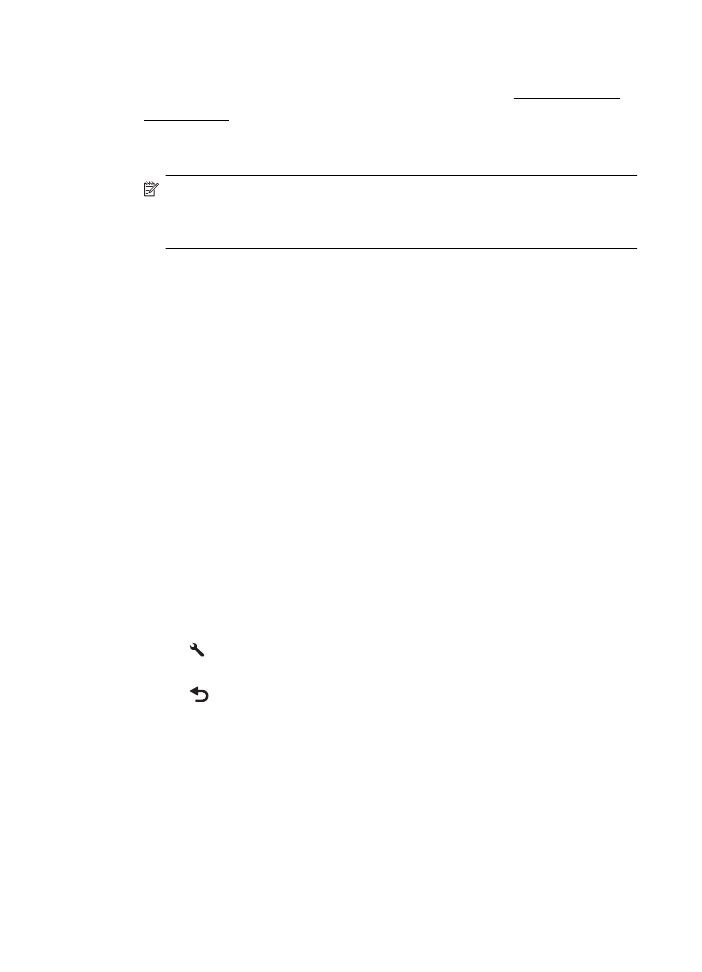
เปลี่ยนการตั้งคาการทําสําเนา
คุณสามารถกําหนดคางานทําสําเนาไดโดยใชการตั้งคาตางๆ ที่มีจากแผงควบคุม
ของเครื่องพิมพ ซึ่งไดแก:
•
จํานวนสําเนา
•
ขนาดกระดาษสําเนา
•
ประเภทกระดาษสําเนา
•
ความเร็วหรือคุณภาพของสําเนา
•
การตั้งคาใหสวางขึ้น/เขมขึ้น
•
การปรับขนาดของตนฉบับใหพอดีกับกระดาษขนาดตางๆ
คุณสามารถใชการตั้งคาเหลานี้เพื่อทําสําเนาฉบับเดียว หรือคุณสามารถบันทึก
การตั้งคาเพื่อใชเปนคาเริ่มตนสําหรับงานในอนาคต
การเปลี่ยนการตั้งคาการทําสําเนาสําหรับงานเดียว
1.
จากหนาจอหลักบนแผงควบคุมของเครื่องพิมพ ใหกดปุมที่อยูติดกับ Copy
(ทําสําเนา)
2.
กดปุม (การตั้งคา) แลวใชปุมทางดานขวาเพื่อเลื่อนไปยังและเลือก
ฟงกชันการทําสําเนาที่คุณตองการเปลี่ยน
3.
กดปุม (ยอนกลับ) แลวกดปุมที่อยูติดกับ Black Copy (สําเนาขาวดํา)
หรือ Color Copy (สําเนาสี)
บท 4
54
Copy (การทําสําเนา)
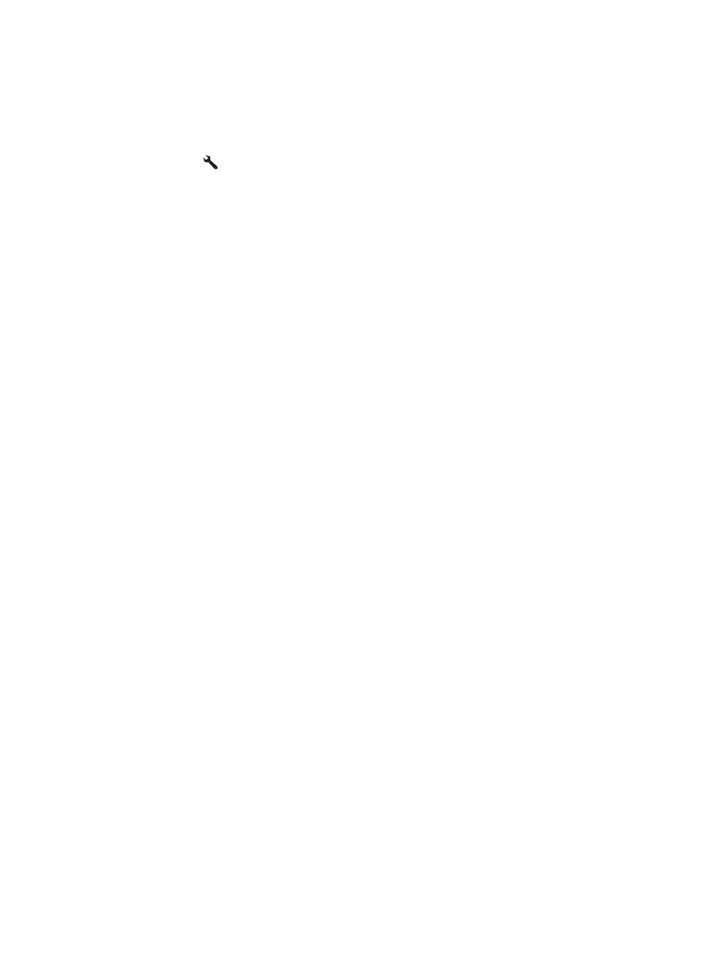
การบันทึกคาปจจุบันเปนคาเริ่มตนสําหรับงานในอนาคต
1.
จากหนาจอหลักบนแผงควบคุมของเครื่องพิมพ ใหกดปุมที่อยูติดกับ Copy
(ทําสําเนา)
2.
กดปุม (การตั้งคา) แลวใชปุมทางดานขวาเพื่อเลื่อนไปยังและเลือก
ฟงกชันการทําสําเนาที่คุณตองการเปลี่ยน
3.
ใชปุมทางดานขวาเพื่อเลื่อนไปยังและเลือก Set As New Defaults (ตั้ง
เปนคาเริ่มตนใหม) แลวกดปุมที่อยูติดกับ Yes (ใช)
เปลี่ยนการตั้งคาการทําสําเนา
55
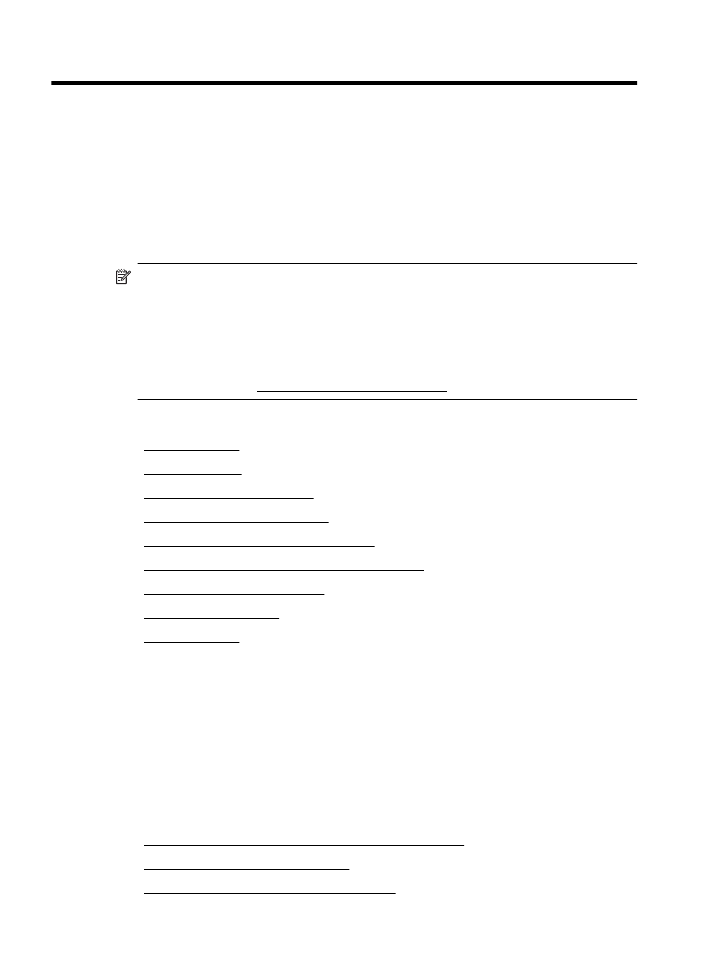
5